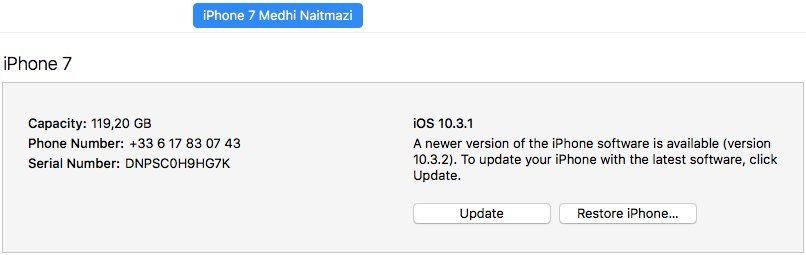Comment downgrade d'iOS 11 vers iOS 10 ?
 Medhi Naitmazi
Medhi Naitmazi- Il y a 9 ans (Màj il y a 4 ans)
- 💬 43 coms
- 🔈 Écouter
![]() Si vous êtes passé à la première bêta d'iOS 11 ou bien à iOS 11 final, vous avez certainement rencontré quelques soucis de batterie, de performances ou bien des nouveautés vues comme des régression (merci les toggles qui ne désactivent plus le Wifi et Bluetooth). Parfois c'est tenable, parfois non. Alors pour ceux qui veulent un iPhone ou iPad 100% fonctionnel, il est possible de facilement revenir à iOS 10. On appelle cela le downgrade.
Si vous êtes passé à la première bêta d'iOS 11 ou bien à iOS 11 final, vous avez certainement rencontré quelques soucis de batterie, de performances ou bien des nouveautés vues comme des régression (merci les toggles qui ne désactivent plus le Wifi et Bluetooth). Parfois c'est tenable, parfois non. Alors pour ceux qui veulent un iPhone ou iPad 100% fonctionnel, il est possible de facilement revenir à iOS 10. On appelle cela le downgrade.
Le seul point d'attention concerne les sauvegardes. En effet, une sauvegarde faite sous iOS 11 ne sera pas importer sous iOS 10. Donc j'espère que vous aviez tout sauvegardé au moment de passer à iOS 11.
Voici notre nouveau tuto "iPhone Facile".
EDIT : mis à jour pour iOS 11 finale et iOS 10.3.3.
Comment downgrader vers iOS 10
- Téléchargez d'abord le firmware iOS 10.3.3 qui correspond à votre appareil :

- iPhone 7
- iPhone 7 Plus
- iPhone 7 (gsm)
- iPhone 7 Plus (gsm)
- iPhone 6s
- iPhone 6s Plus
- iPhone 6
- iPhone 6 Plus
- iPhone SE
- iPhone 5
- iPhone 5c
- iPhone 5s
- iPad 5 2017
- iPad Pro 12.9 pouces
- iPad Pro 2017 12.9 pouces
- iPad Pro 9.7 pouces
- iPad Pro 10.5 pouces
- iPad Air 2
- iPad Air
- iPad 4
- iPad Mini 2
- iPad Mini 3
- iPad Mini 4
- iPod Touch 6 gen
- Lancez iTunes sur Mac ou PC
- Connectez votre iPhone / iPad via le câble USB
- Allez sur votre appareil dans iTunes
- Appuyez sur le bouton Mettre à jour (ou Check for Update en anglais) en prenant soin de maintenir la touche Option sur Mac ou Shift sur PC

- Une fenêtre s'ouvre, choisissez le firmware IPSW que vous avez téléchargé
- Patientez, votre iDevice va redémarrer
Si le Downgrade ne fonctionne pas
A noter que si la mise à jour échoue, tentez la même manipulation mais en choisissant l'option de restauration. Vous remettrez vos données par la suite. De même, si l'appareil se trouve bloqué sur la pomme ou autre, passez en mode DFU et retentez.
Le mode DFU
Sur un iPhone 6s et antérieur, un iPad ou un iPod touch : appuyez simultanément sur le bouton Power et le bouton principal, et maintenez vos doigts dessus. Ne relâchez pas ces boutons lorsque le logo Apple s’affiche. Continuez à les maintenir enfoncés jusqu’à ce que vous passiez en mode récupération.
Sur un iPhone 7, iPhone 7 Plus, iPhone 8, iPhone 8 Plus ou iPhone X : appuyez simultanément sur les boutons Power et Diminuer le volume, et maintenez vos doigts dessus. Ne relâchez pas ces boutons lorsque le logo Apple s’affiche. Continuez à les maintenir enfoncés jusqu’à ce que vous passiez en mode récupération.